Mozilla Thunderbird është një program e-mail. Ajo u krijua për të lehtësuar klientin nga nevoja për të përdorur një kuti postare elektronike duke përdorur një shfletues. Për të përdorur plotësisht postën në Thunderbird, përdoruesi duhet ta konfigurojë atë.
Shtimi automatik i një kutie postare të re
Kur filloni për herë të parë Mozilla Thunderbird, vetë programi ofron shtimin e një llogarie të re. Në këtë rast, mund të krijoni një kuti postare të re ose të futni të dhënat e një ekzistuese. Në rastin e parë, ajo sugjeron krijimin e një adrese emaili. postë me një kosto mirëmbajtjeje prej 15-20 dollarë në vit ose përdorni një nga shumë serverët falas. Një lidhje me listën e tyre shfaqet në të njëjtën dritare.
Në rastin e dytë, kur klikoni në butonin "Përdor postën time ekzistuese", do të hapet një dritare për të futur hyrjen, fjalëkalimin dhe inicialet. Këto të fundit shfaqen pranë rreshtit të subjektit të marrësit.
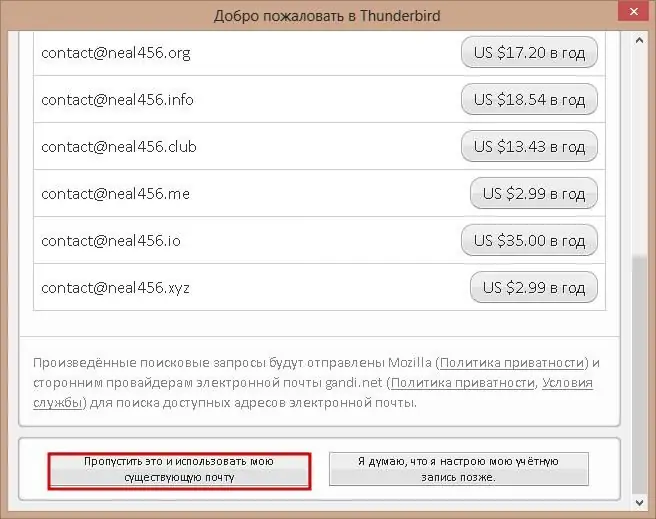
Kur futni hyrjen dhe fjalëkalimin gjatë konfigurimit të postës, MozillaThunderbird do të shkarkojë automatikisht nga serveri i kompanisë zhvilluese të gjithë parametrat e nevojshëm për dërgimin dhe marrjen e emaileve. Ky funksion kërkon një lidhje interneti për të funksionuar.
Konfigurimi manual i një kutie të re postare
Nëse nuk ka përkohësisht lidhje interneti ose parametrat e serverit të postës së përdorur nuk janë në bazat e të dhënave të zhvilluesit, atëherë mund të përdorni opsionin e tij "manual" për të konfiguruar Mozilla Thunderbird.
Për ta bërë këtë, telefononi kutinë e dialogut "Cilësimet e llogarisë". Këtë mund ta bëni në 2 mënyra:
- Klikoni në butonin "Thunderbird Menu" në anën e djathtë të dritares dhe zgjidhni "Cilësimet" dhe "Cilësimet e llogarisë" në të.
- Klikoni me të djathtën në pjesën e ndarë të majtë të dritares dhe zgjidhni "Cilësimet" në menynë e kontekstit
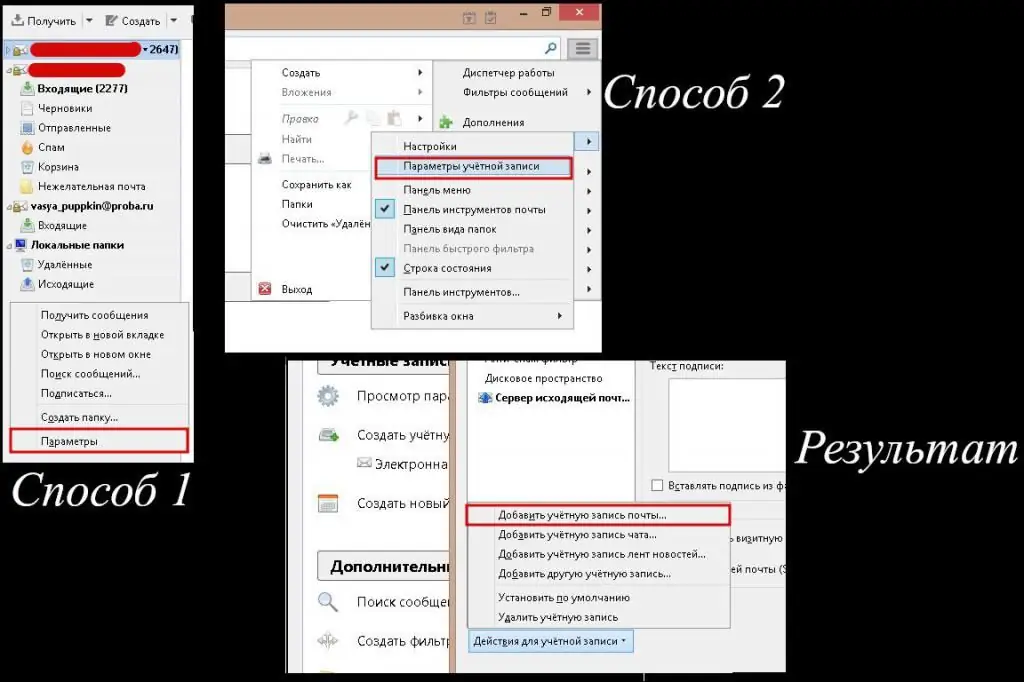
Në dritaren e re në fund të majtë, klikoni në butonin "Veprimet e Llogarisë" dhe zgjidhni "Shto llogari" në menynë rënëse. regjistrimi i postës."
Në dritaren për shtimin e një adrese emaili. postë për të futur të dhënat e kërkuara. Pasi t'i shtoni ato dhe klikoni OK. Pastaj cilësimet e serverit dhe butoni "Konfiguro manualisht" do të shfaqen në fund. Pas aktivizimit të tij, LMB do të hapë parametrat e ndryshueshëm: adresën e serverit, portin, protokollin (për mesazhet në hyrje), metodat e kriptimit dhe verifikimit.
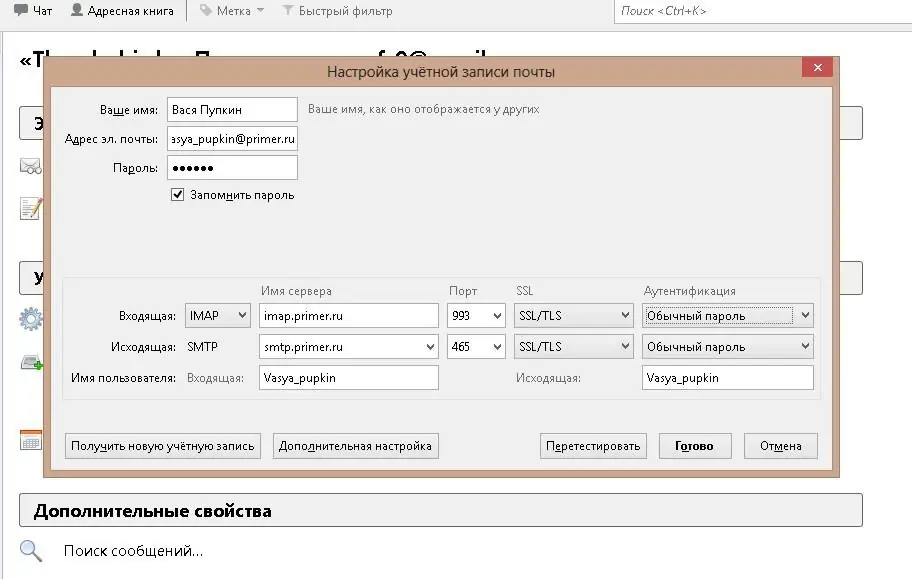
Për të konfiguruar për një server specifik postar, duhet të ndryshoni të 5 parametrat. Tabela më poshtë tregon vlerat e tyre për shërbimet e njohura të postës elektronike.
| Emri postarshërbim | Adresa e serverit POP | Port | Adresa e serverit IMAP | Port | Adresa e serverit SMTP | Port | Enkriptim |
| Google.com ([email protected]) | pop.gmail.com | 995 | imap.gmail.com |
993 |
smtp.gmail.com | 465 ose 587 | SSL/TSL ose START/TLS |
| Yandex ([email protected]/ua/kz) | pop.yandex.ru | imap.yandex.ru | smtp.yandex.ru | 465 | SSL/TSL | ||
| Mail.ru ([email protected]/bk.ru/list.ru/inbox.ru) | pop.mail.ru | imap.mail.ru | smtp.mail.ru | ||||
| pop.rambler.ru | imap.rambler.ru | smtp.rambler.ru | |||||
| Microsoft Mail:([email protected]/live.ru/outlook.com) | pop-mail.outlook.com | imap-mail.outlook.com | smtp-mail.outlook.com | 587 | START/TLS |
Pas këtij cilësimi, Mozilla Thunderbird do të mund të dërgojë dhe shkarkojë email.
Protokollet POP3 dhe IMAP: cili është ndryshimi dhe si të ndryshoni cilësimet
Ato ndryshojnë midis tyreështë organizimi i punës me serverin e postës. Protokolli i parë shkarkon të gjitha emailet në kompjuter dhe i fshin ato nga hard disku i shërbimit të postës. Si rezultat, ato ruhen vetëm në këtë vendndodhje.
Protokolli i dytë shkarkon emailin, por nuk e fshin atë nga serveri. Kjo ju lejon të punoni me shkronja nga çdo kompjuter. Ky grup rregullash mbështetet nga të gjithë klientët modernë të postës elektronike dhe shumica e serverëve të postës elektronike.
Për të ndryshuar protokollin POP3 në IMAP, duhet:
- Krijoni një llogari të re IMAP.
- Kopjo dosje nga një llogari me POP3 të lidhur me të.
- Fshi llogarinë nga POP3.
Pas kësaj procedure, të gjitha mesazhet nga një llogari që përdor protokollin IMAP do të kopjohen në serverin e postës.
Sinkronizimi i cilësimeve
Gjatë sinkronizimit, të gjitha veprimet me shkronja të kryera në Mozilla Thunderbird dublikohen në serverin e postës dhe anasjelltas. Si parazgjedhje, klienti kopjon të gjitha dosjet në hard diskun e serverit të postës. Por kjo mund të ndryshohet. Kjo bëhet si më poshtë:
- Hap dritaren "Cilësimet e llogarisë" dhe shko te nënseksioni "Sinkronizimi dhe ruajtja".
- Çzgjidh kutinë pranë "Ruaj mesazhet për këtë llogari…" për të çaktivizuar plotësisht sinkronizimin.
- Shtypni butonin "Më shumë".
- Në dritaren e vogël që hapet, kontrolloni kutitë pranë dosjeve që dëshironi të kopjoni në serverin e postës.
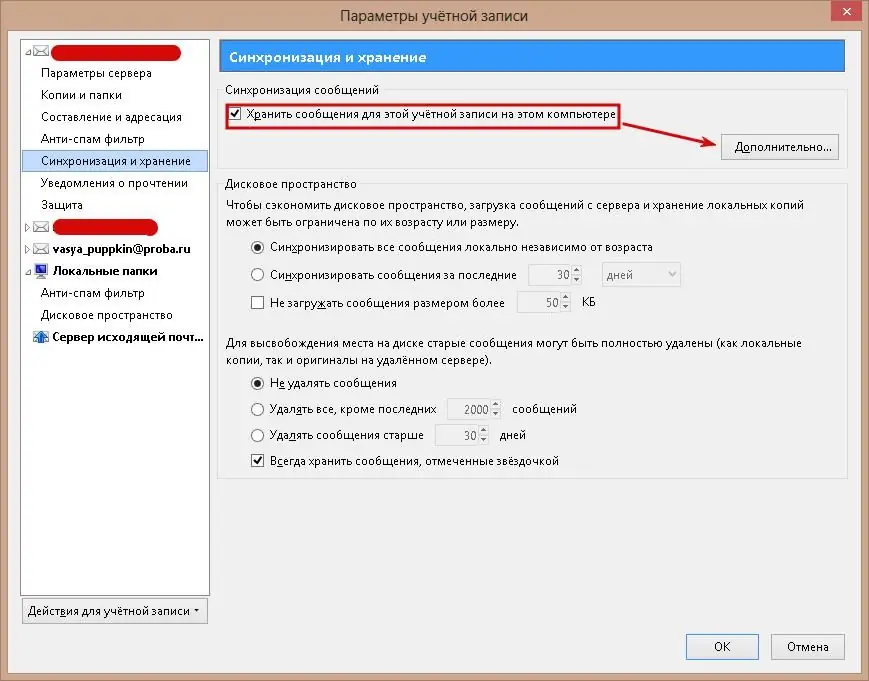
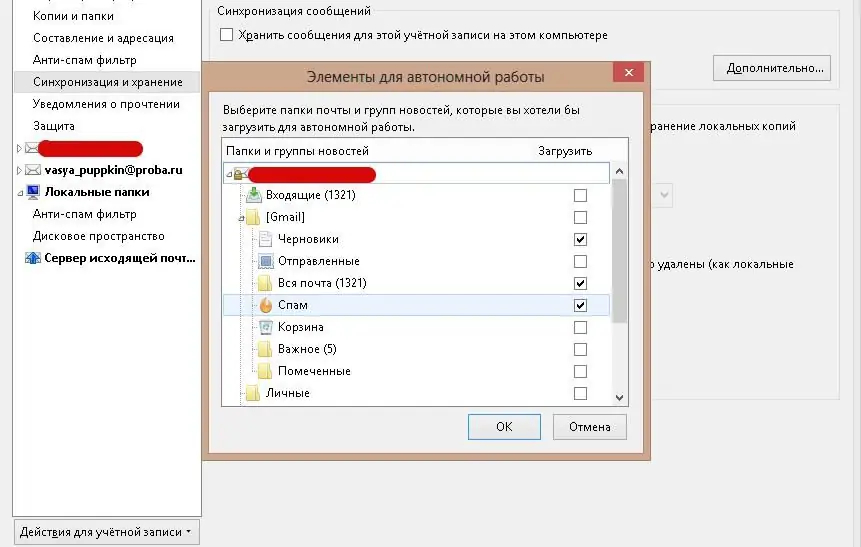
Sinkronizohet sa herë që lidheni me rrjetin.
Mesazhi automatik
Ky funksion është krijuar për të shtuar automatikisht disa informacione modeli (të dhënat e kontaktit, inicialet ose një dëshirë) në fund të letrës së krijuar. Për të vendosur një nënshkrim poste në Thunderbird, duhet të:
- Hap dritaren e cilësimeve të llogarisë.
- Në të, klikoni në adresën e postës elektronike.
- Në nënseksionin që hapet, vendosni të gjitha të dhënat e nevojshme në fushën e tekstit.
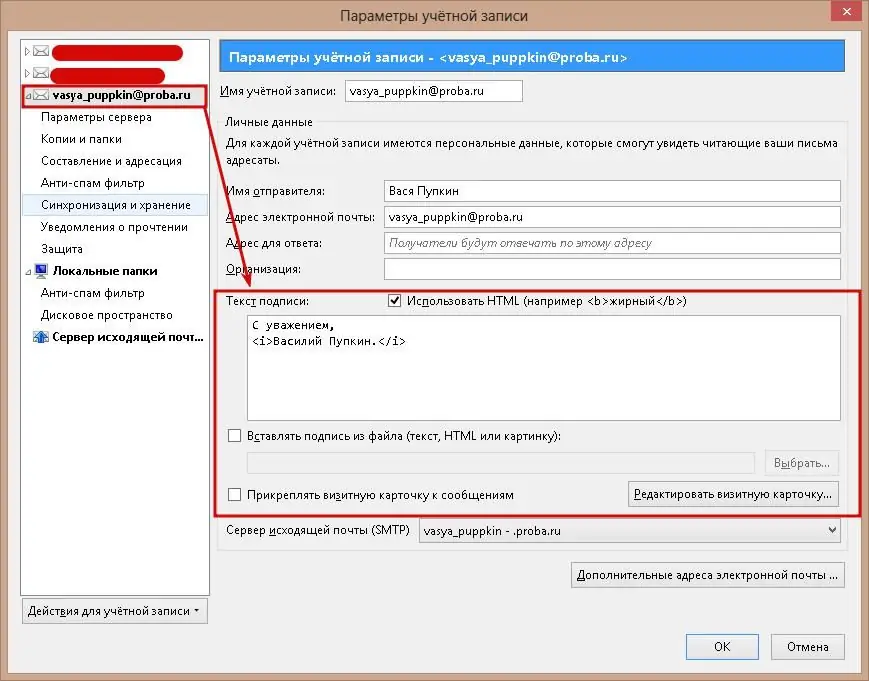
Në letër, ato do të shfaqen në të njëjtën mënyrë siç janë shkruar. Përveç tekstit të thjeshtë, mund të përdorni çdo etiketë html përgjegjëse për formatimin. Për shembull: text ose tekst.
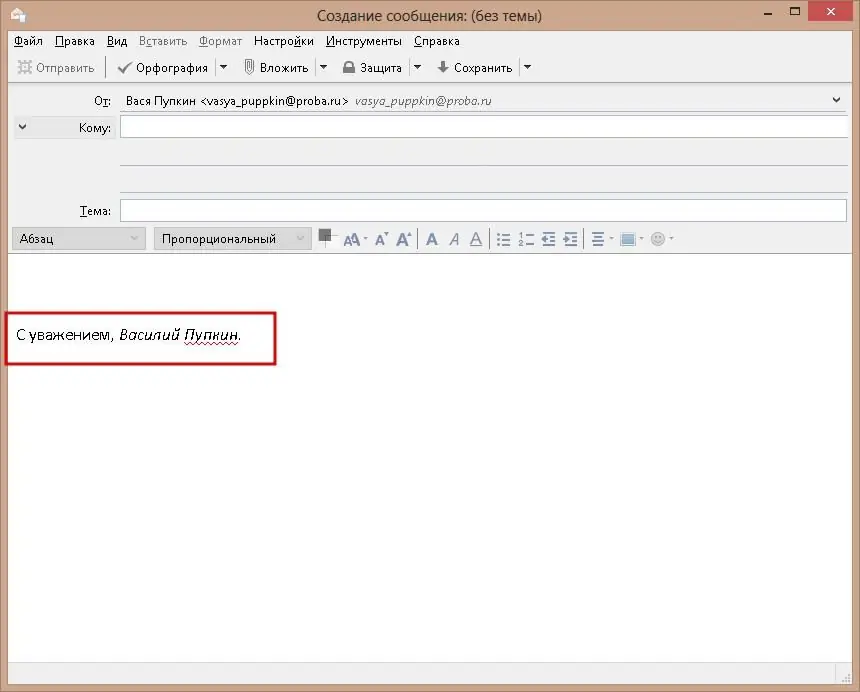
Përveç plotësimit të fushës në cilësimet e postës, mund të futni një fotografi ose dokument html me përmbajtjen e dëshiruar në vend të një nënshkrimi tekstual. Kur shkruani një mesazh, duhet të telefononi vetitë e imazhit të futur (ai do të shfaqet në tekstin e letrës) dhe në këtë dritare kontrolloni kutinë pranë rreshtit "Bashkni këtë imazh në mesazh". Kjo do t'i lejojë marrësit të marrë të gjithë mesazhin dhe të mos shkarkojë nënshkrimin veç e veç.
Filtër antispam
Kjo veçori është aktivizuar si parazgjedhje në Mozilla Thunderbird dhe ju lejon të filtroni më tej emailet e padobishme ose promocionale. Filtri ka 2 nivele cilësimesh: për një llogari individuale dhe të përgjithshme.
Në rastin e parë, për të pasur akses te cilësimet e filtrit, duhet të hapni dritaren "Cilësimet e llogarisë" dhe të shkoni te nënseksioni "Filtri kundër spamit".
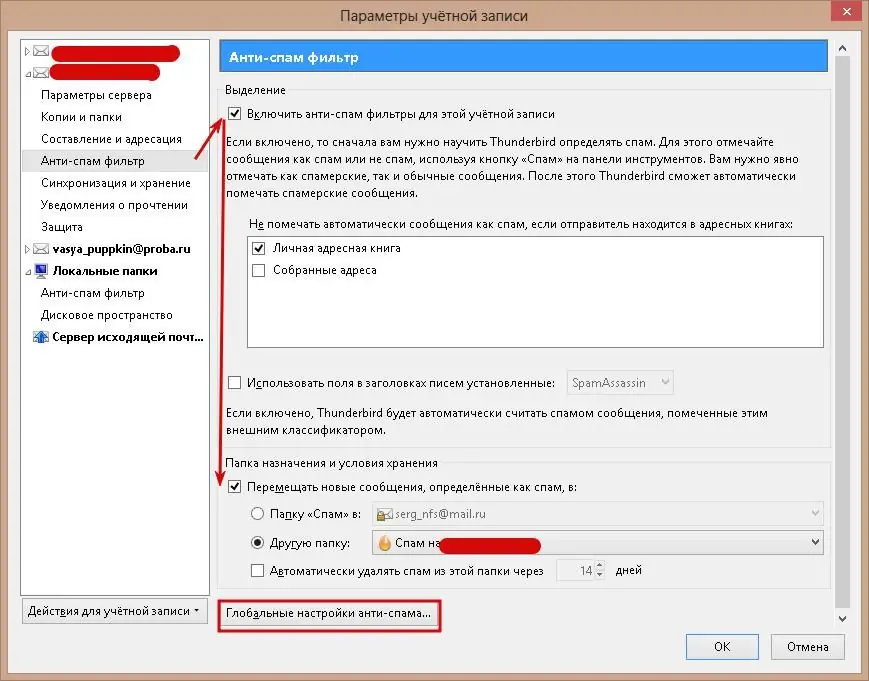
Kjo ju lejon të aktivizoni/çaktivizoni filtrin dhe të konfiguroni se ku të zhvendosni emailet e shënuara si të padëshiruara nga përdoruesi.
Qasja në cilësimet e përgjithshme të filtrit anti-spam mund të merret nga e njëjta dritare pasi të klikoni në butonin "Cilësimet globale". Ata konfigurojnë parametrat e mësimit të filtrit, përkatësisht, çfarë të bëni me mesazhet e shënuara: fshini ose zhvendoseni në dosjen Spam.
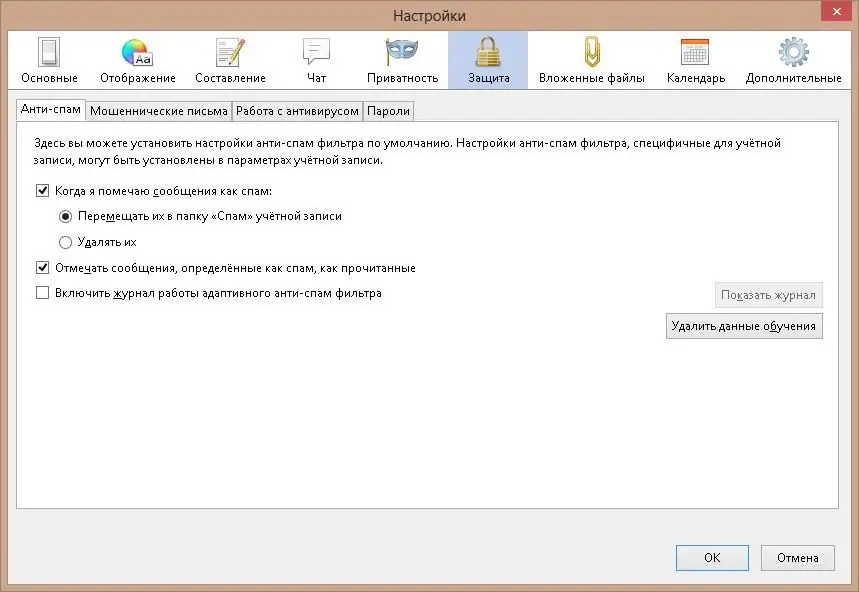
Për të mësuar antispam, kur lexoni emaile të padobishme dhe promovuese, klikoni në butonin "Spam" që ndodhet në këndin e sipërm djathtas të zonës së shikimit të shpejtë të mesazhit. Nëse e bëni këtë rregullisht, atëherë pas njëfarë kohe Mozilla Thunderbird do të zhvendosë automatikisht mesazhet e padëshiruara nga kutia hyrëse në dosjen e duhur.
Ndalimi i marrjes së emaileve
Kjo detyrë kryhet nga filtri i integruar i mesazheve. Ai nuk ndalon shkarkimin e letrave nga një dërgues specifik, por i zhvendos ato nga dosja kryesore në "Spam" ose i fshin ato. Vendosja e këtij opsioni në Mozilla Thunderbird bëhet sipas algoritmit të mëposhtëm:
- Në bllokun e shikimit paraprak, kliko me të djathtën mbi adresën e dërguesit të emailit të padëshiruar dhe zgjidh artikullin e menysë "Krijo filtër nga…".
- Në dritaren që hapet, shkruani emrin e filtrit të ri.
- Kontrollo kutinë pranë "Plotëso ndonjë prej kushteve" në mënyrë që filtri të reagojë ndaj çdo adrese nga lista.
- Në gjysmën e poshtme të dritares, zgjidhni veprimin që do të kryejë programi nga lista rënëse.
- Shtypni OK.
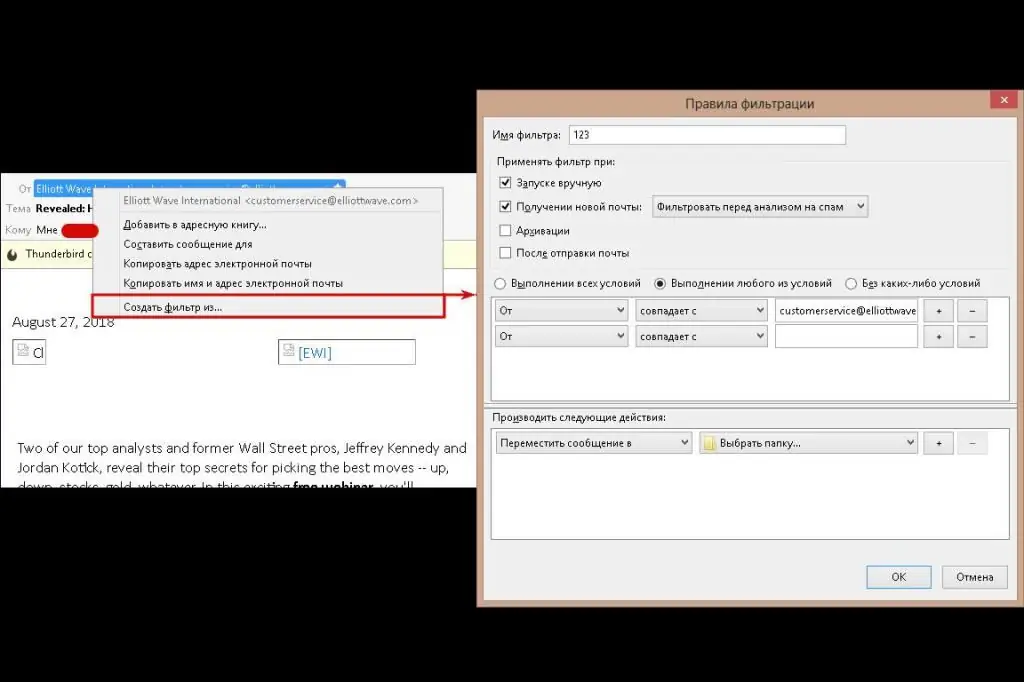
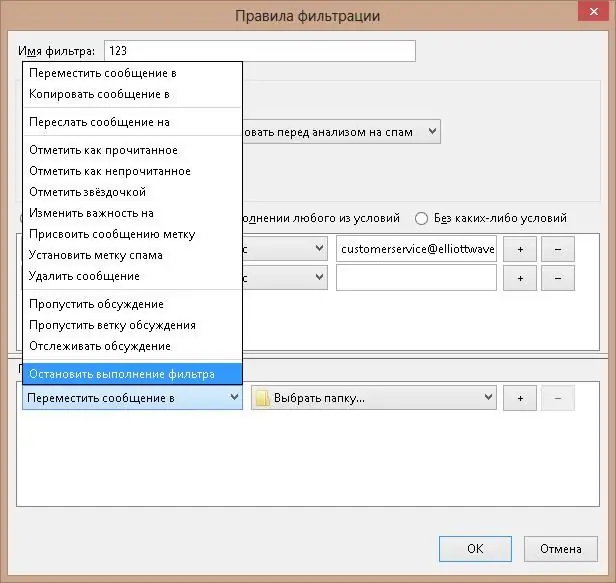
Për të shtuar adresa të reja në filtër, thjesht hapeni atë (menyja e Mozilla Thunderbird > Filtrat e mesazheve > zgjidhni > Ndrysho) dhe klikoni në butonin me shenjën "+". Do të shtojë një fushë tjetër për adresën e re të emailit.
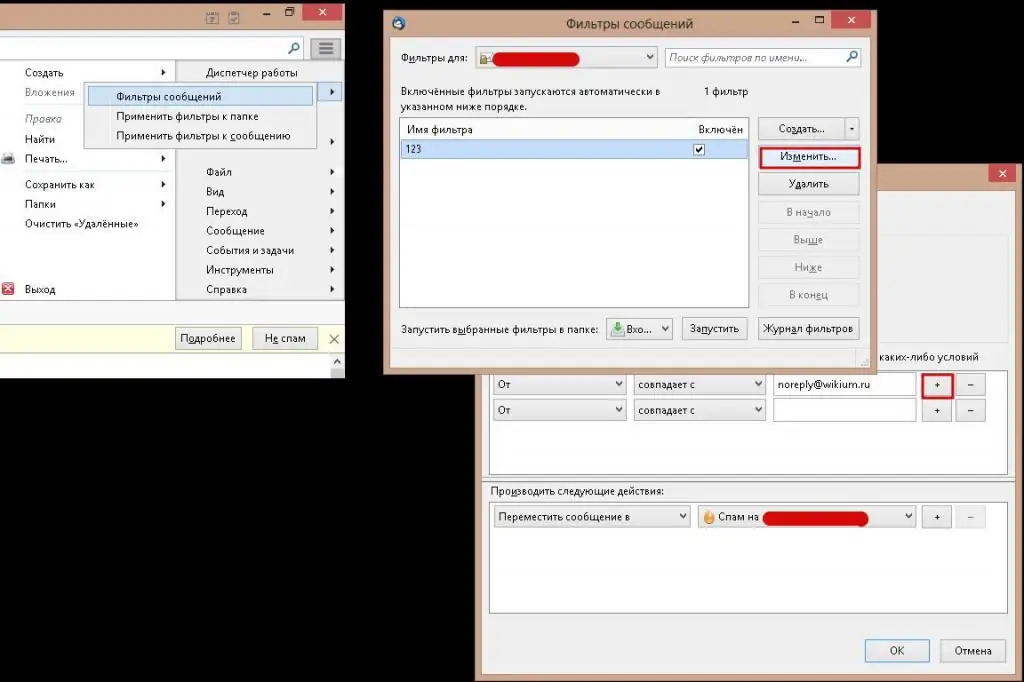
Menaxho fjalëkalimet e ruajtura
Kur shtohen llogari të reja, Mozilla Thunderbird ofron të ruajë fjalëkalimet e tyre në memorie. Ky është një funksion i dobishëm, por jo i sigurt, sepse kushdo që ka akses në një kompjuter mund t'i kopjojë ato. Për të shmangur këtë, ka 2 opsione në cilësimet e Mozilla Thunderbird.
I pari ofron akses në fjalëkalimet e disponueshme. Për ta marrë atë, ju duhet:
- Në menynë kryesore, zgjidhni nën-artikullin "Cilësimet".
- Në dritaren e re, shkoni me radhë te skedat "Mbrojtja" dhe "Fjalëkalimet".
- Shtypni butonin "Fjalëkalimet e ruajtura".
Në këtë dritare, mund të shikoni fjalëkalimet (butoni "Shfaq") ose t'i fshini ato.
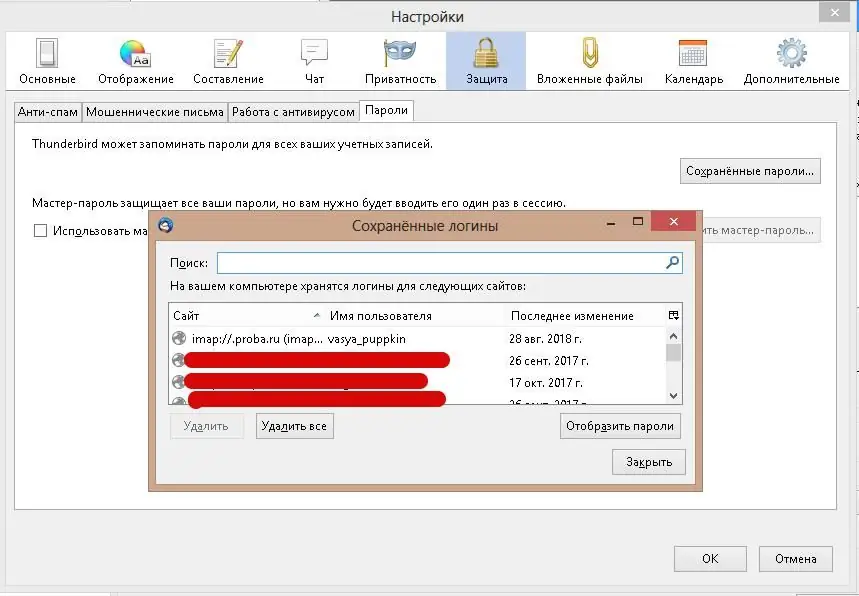
Cilësimi i dytë ju lejon të kufizoni hyrjen në kasafortë me një fjalëkalim. Për këtë ju duhet:
- Shiko kutinë pranë rreshtit "Fjalëkalimi kryesor".
- Në dritaren që hapet, futni kombinimin dhe klikoni "OK".
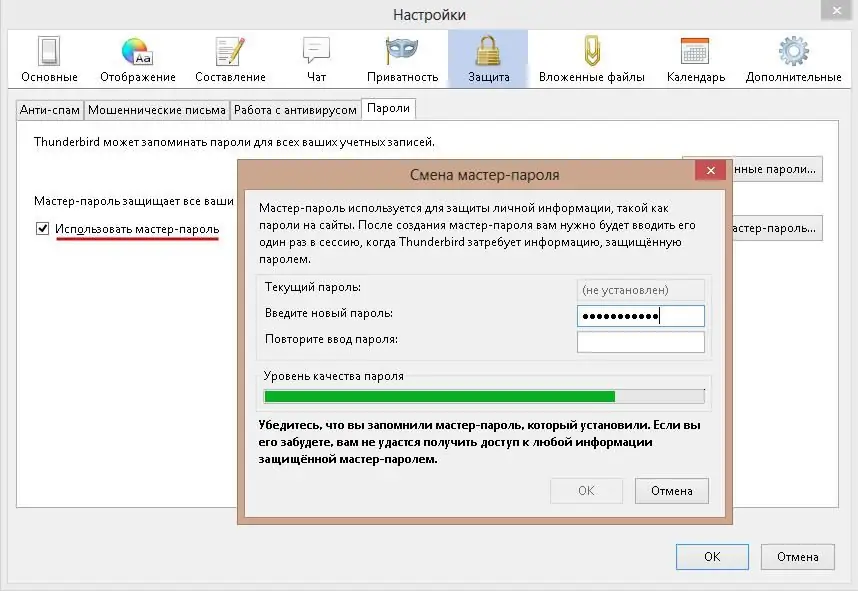
Do t'ju duhet të vendosni këtë fjalëkalim sa herë që filloni programin.
Konfigurimi i Mozilla Thunderbird është një proces mjaft i thjeshtë falë ndërfaqes miqësore të programit.






